Setiap warna, memiliki kode HTML khusus. Kode HTML warna ini merupakan perpaduan antara warna merah, hijau, dan biru atau kita kenal dengan RGB (red, green, blue). Kode HTML warna atau yang disebut dengan hexadecimal color, lebih sering digunakan pada desain CSS website atau Blog. Anda bisa pelajari lebih lengkapnya di sini.
Kode HTML warna cirinya diawali tanda pagar (#) dan umumnya berisi 6 digit karakter (huruf dan angka). Untuk warna putih misalnya, kode HTML warna putih yaitu #FFFFFF, sedangkan warna hitam kodenya adalah #000000.
Nah berikut ini Catatan Ikrom akan menghadirkan 3 ragam cara mengetahui kode warna HTML.
1. Website Color Picker
Kunjungi website www.colorpicker.com. Anda akan dapat mencari warna yang Anda inginkan dengan menggeser slider/pointer pada kolom color picker. Kode HTML warna secara otomatis akan muncul pada bagian atas kolom color picker. Tak hanya kode HTML warna hex, namun angka kode warna RGB juga ada. Anda juga disediakan slot untuk menambahkan warna pilihan Anda (color palette). Ini cara termudah menurut saya, namun harus tersambung internet tentunya.2. Software Adobe Photoshop
Sebagai software pengolah foto, maka sudah pasti fitur pilihan warna akan tersedia. Dengan memilih objek, kemudian memilih warna pada Tools bar kiri layar lembar kerja Photoshop, maka kode warna HTML langsung tersedia.3. Software Corel Draw
Corel Draw sebagai software desain grafis vektor sangat pasti menyediakan fungsi pilih kode warna. Pilih object, kemudian pilih menu "Fill Tool" pada Toolbar sebelah kiri lembar kerja Corel Draw. Anda bisa pilih "Uniform Fill" untuk memilih satu jenis warna (bukan gradasi), tersedia tab palette, mixers, dan models untuk memilih jutaan warna yang ada. Otomatis kode HTML warna baik hex code maupun RGB kode akan tampak disana.Setelah Anda dapatkan kode warna HTML yang Anda inginkan, silahkan copy kode tersebut untuk Anda gunakan dalam karya desain Anda. Blog catatan ikrom milik saya pun ketika saya edit warna menu-nya, saya gunakan cara nomor 1 yaitu mengunjungi web color picker untuk mencari warna beserta kode htmlnya.
Perlu diingat, jika menggunakan cara nomor 2 dan 3 Anda harus menginstall software tersebut terlebih dahulu. Mudahnya, dengan salah satu dari 2 software tersebut, Anda tidak harus online ketika menggunakannya, berbeda dengan cara nomor 1.
Nantikan kembali artikel terbaru berikutnya dari catatan ikrom. Semoga Bermanfaat.
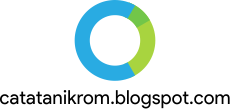

1 komentar:
Write komentar3 Cara Mengetahui Kode Warna Html - Catatan Ikrom >>>>> Download Now
Reply>>>>> Download Full
3 Cara Mengetahui Kode Warna Html - Catatan Ikrom >>>>> Download LINK
>>>>> Download Now
3 Cara Mengetahui Kode Warna Html - Catatan Ikrom >>>>> Download Full
>>>>> Download LINK c0
EmoticonEmoticon